
时间:2020-10-08 14:04:41 来源:www.win10xitong.com 作者:win10
当我们在遇到win10系统edge浏览器在哪图文教程的情况的时候该如何处理呢?这个问题非常棘手,要是没有丰富的经验遇到win10系统edge浏览器在哪图文教程就不知道该怎么办了,那么这个win10系统edge浏览器在哪图文教程问题该如何才能处理呢?方法肯定是有的,小编现在直接给大家说说这个解决步骤:1、首先我们需要打开左下角的菜单选项,看到edge浏览器的快捷方式。2、接着我们打开c盘找到以下路径:C:\Windows\SystemApps\下的Microsoft.MicrosoftEdge_8wekyb3d8bbwe文件夹,里面就是edge浏览器的安装路径就这个问题很轻松的搞定了。下面就一起好好的看一下win10系统edge浏览器在哪图文教程问题的完全处理要领。
1、首先我们需要打开左下角的菜单选项,看到edge浏览器的快捷方式。
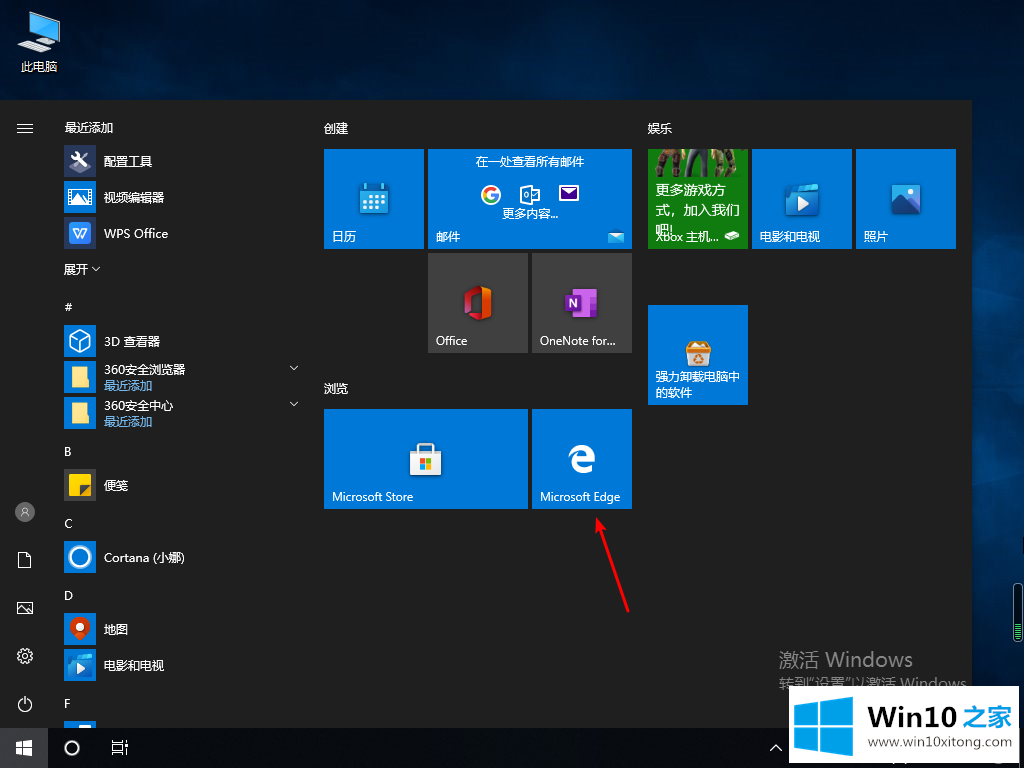
2、接着我们打开c盘找到以下路径:C:\Windows\SystemApps\下的Microsoft.MicrosoftEdge_8wekyb3d8bbwe文件夹,里面就是edge浏览器的安装路径。
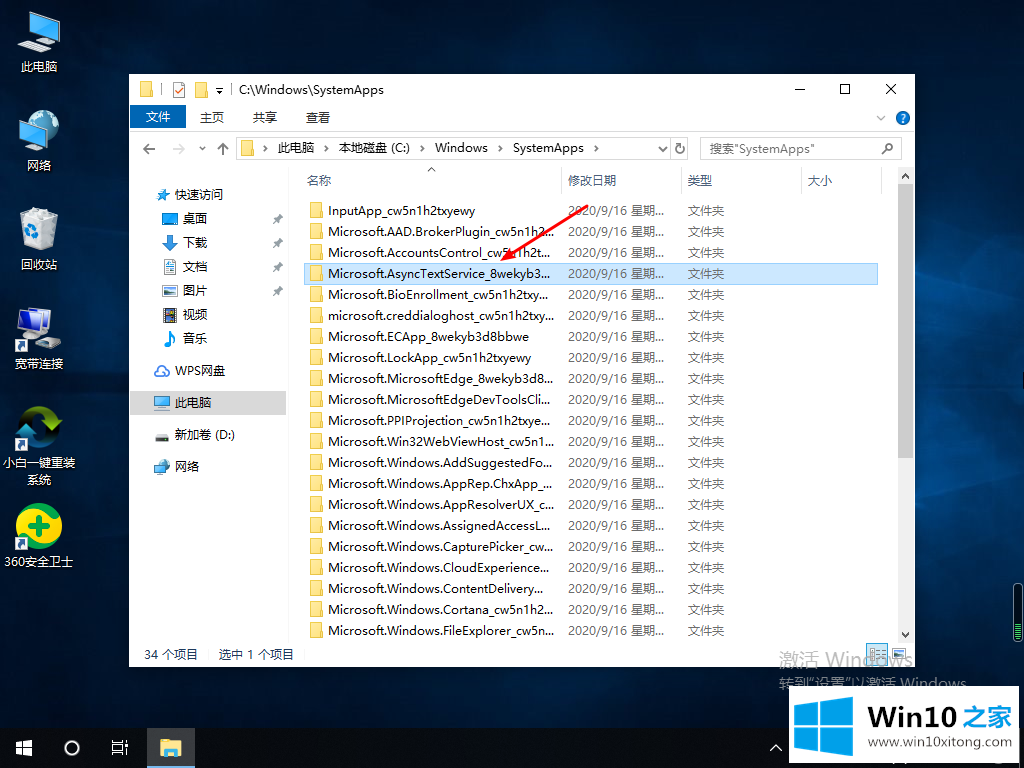
3、点进去之后,我们可以看到edge浏览器的应用程序。
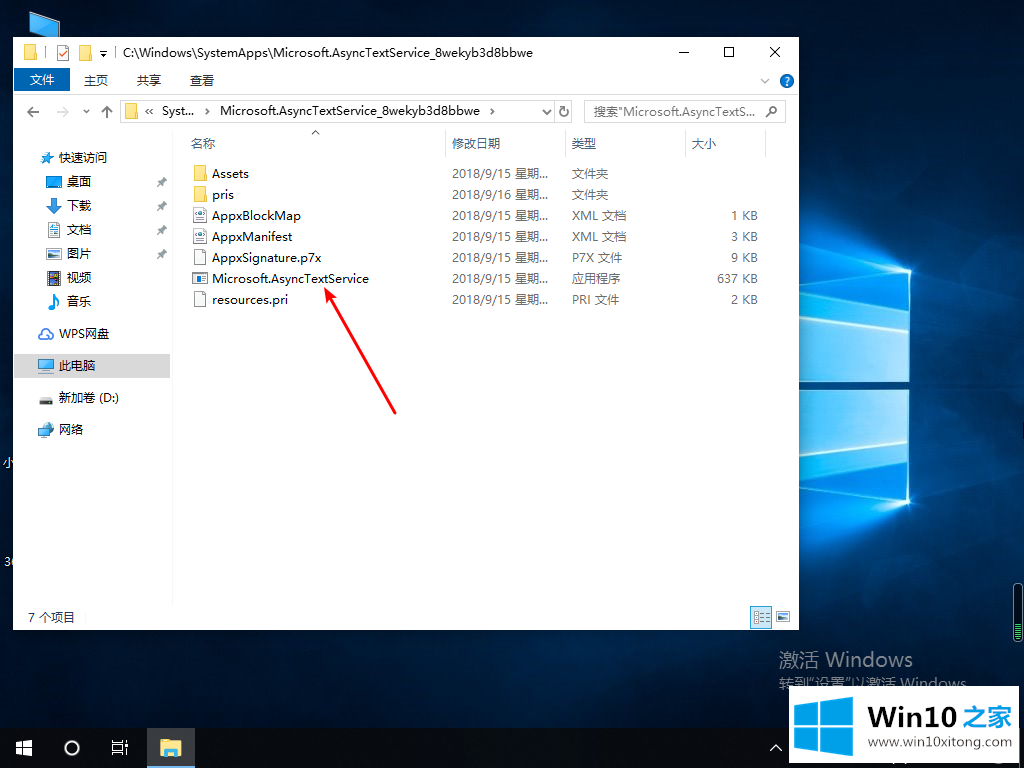
以上就是小编带来的win10系统edge浏览器在哪图文教程,供大家伙参考收藏。
关于win10系统edge浏览器在哪图文教程的完全处理要领就给大家说到这里了,真心希望能够帮助大家,祝大家生活愉快。